Como comprimir y enviar un archivo por email de forma automática
![]()
![]()
![]()
![]()
![]() Valoración media 2,72 (201 votos)
Valoración media 2,72 (201 votos)
141.136 visitas. Públicado el 10 de noviembre de 2006. Última actualización 8 de abril de 2020.
Puede comprimir y enviar el archivo comprimido por correo electrónico de forma automatizada desde la línea de ordenes usando la siguiente sintaxis:
"c:\Archivos de Programa\Winrar.exe" a archivo.rar c:\*.rsm –ieml.correo@correo.com
Esta orden comprimirá todos los archivos *.rsm en c:\ en el archivo archivo.rar y lo enviara por correo electrónico a correo@correo.com, y una vez enviado lo eliminará. Si no desea eliminar el archivo una vez haya sido enviado use –iemlcorreo@correo.com
Si usa esta opción al crear archivos multi-volumen cada volumen será enviado en un mensaje separado.
Para usar esta opción necesita tener instalado un programa de correo electrónico que soporte MAPI (la mayoría de los programas modernos soportan el interfase MAPI).
Si su programa le pide permiso para enviar el correo y desea que la operación sea totalmente automática deberá desactivar esta funcionalidad de su gestor de correo:
- Outlook : Tiene que desactivar la opción "Avisarme cuando otras aplicaciones intenten enviar un correo electronico con mi nombre" de la pestaña "Seguridad" en "Herramientas" -> "Opciones"
Al desactivar esta función puede permitir que aplicaciones maliciosas usen su ordenador para el envío de correos en su nombre sin su autorización.
Como cambiar la aplicación usada para enviar correo
Puede cambiar la aplicación para el envio de correo a través de MAPI desde las Opciones de Internet, accesibles tanto desde el menú de Herramientas de Internet Explorer como desde el Panel de control de Windows. En la opción Correo electrónico de la pestaña aplicaciones puede cambiar la aplicación utilizada para el envio de correo (siempre que esta soporte MAPI).
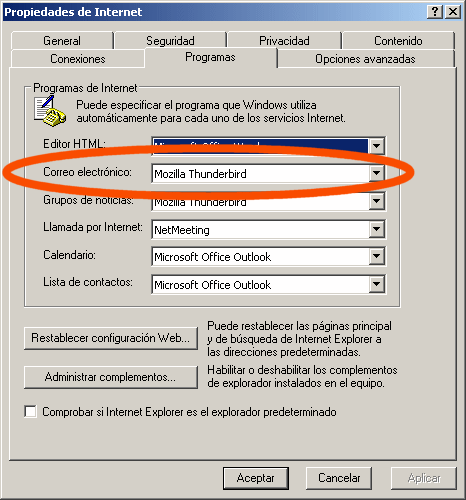
Este cambio afectará a todas las aplicaciones de su ordenador que usen MAPI para enviar correos electrónicos.
